Restablecer PIN
Restablecer PIN
El usuario al estar posicionado en la pantalla donde se solicita la captura de un PIN, podrá presionar la opción “Restablecer PIN”

Al presionar la opción “Restablecer PIN” se mostrará la pantalla donde se hace solicitud del correo electrónico.

El usuario deberá capturar el correo electrónico y presionar el botón [Enviar], para que la aplicación pueda validar la estructura del correo electrónico. Si el correo electrónico no cuenta con una estructura estándar correcta, se mostrará el mensaje "El correo electrónico no es válido. Favor de intentar nuevamente".

El usuario deberá presionar el botón [Aceptar], mostrándose la pantalla donde se hace la solicitud del correo electrónico para una nueva captura.

El usuario captura nuevamente el correo electrónico y presionar el botón [Enviar], esta acción validará que la estructura del correo electrónico sea correcta. El correo electrónico si cuenta con una estructura correcta. Posteriormente se validará que dicho correo electrónico este asociado a una cuenta de usuario. Si el correo electrónico no está asociado a una cuenta de usuario, se mostrará el mensaje "El correo electrónico no está asociado a ninguna cuenta. Favor de intentar ".

El usuario deberá presionar el botón [Aceptar] y visualizandosevisualizándose la pantalla donde se hace la solicitud del correo electrónico con la pantalla vacía para una nueva captura.
El usuario deberá capturar de nuevo el correo electrónico y presionar el botón [Enviar], validándose que la estructura sea de tipo estándar. El correo electrónico si cuenta con una estructura estándar. Posteriormente se validará que dicho correo electrónico si está asociado a una cuenta de usuario. Al sí estar asociado a una cuenta de usuario, se mostrará el mensaje "Su solicitud ha sido enviada. Favor de revisar su correo electrónico".
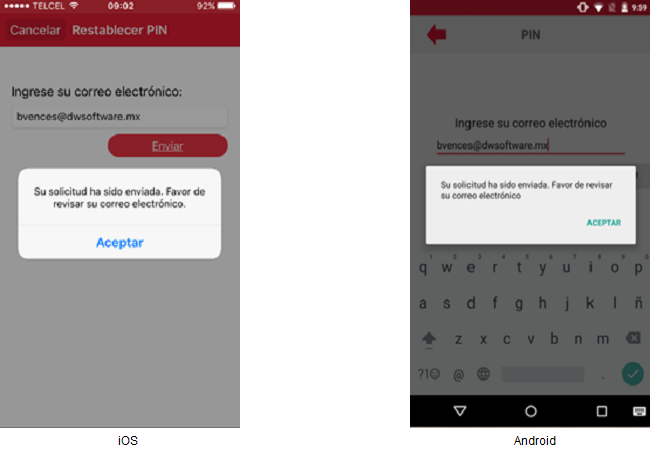
El usuario deberá presionar el botón [Aceptar] y apareciendo la pantalla donde se solicita la captura del PIN generado por la aplicación.

El usuario puede o no capturar el correo electrónico, posteriormente deberá presionar el botón [Regresar] o [Cancelar] en iPhone y esta acción mostrará la pantalla donde se hace la solicitud del PIN para iniciar sesión. Una vez que vuelva a ingresar a la aplicación se mostrará la pantalla donde se solicita el PIN generado.
El usuario deberá capturar el PIN generado, posteriormente deberá presionar el botón [OK] en Android o [Aceptar] en iOS y esta acción validará que se capturaron los 4 dígitos. Al capturar menos de 4 dígitos del PIN generado, se mostrará el mensaje "El PIN capturado ya caducó. Favor de repetir el proceso de restablecer el PIN nuevamente".
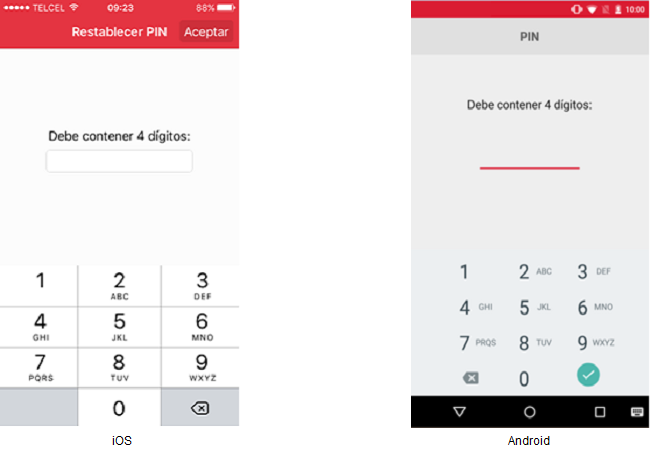
El usuario está posicionado en la pantalla donde se solicita la captura del PIN generado por la aplicación. El usuario deberá completar la captura del PIN generado, esta acción validará que el PIN no ha caducado. El PIN generado ya caducó mostrándose el mensaje "El PIN capturado ya caducó. Favor de repetir el proceso de restablecer el PIN nuevamenrte".nuevamente".
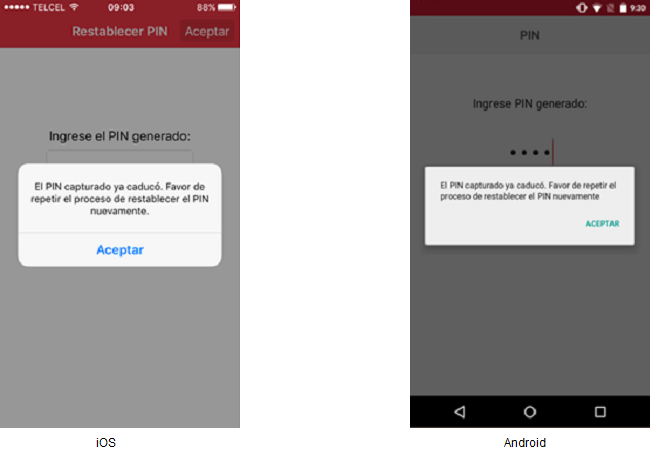
El usuario deberá presionar el botón [Aceptar] y esta acción mostrará la pantalla de inicio de sesión con PIN. El usuario deberá realizar nuevamente el proceso de restablecimiento del PIN.

El usuario está posicionado en la pantalla donde se solicita la captura del PIN generado por la aplicación, deberá completar la captura del PIN generado, esta acción validará si el PIN no ha caducado. El PIN generado no ha caducado, se mostrará la pantalla donde se hace la solicitud del nuevo PIN.
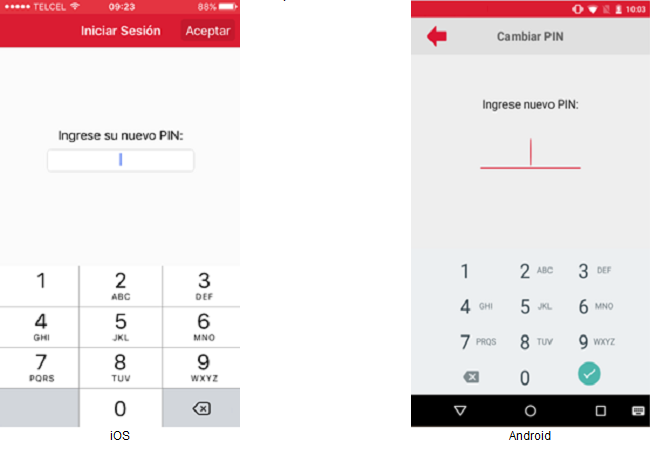
El usuario captura el nuevo PIN, posteriormente deberá presionar el botón [OK] o [Aceptar] y esta acción validará que se capturaron los 4 dígitos. El PIN capturado cuenta con menos de los 4 dígitos entonces se mostrará el mensaje en pantalla "Debe contener 4 dígitos".
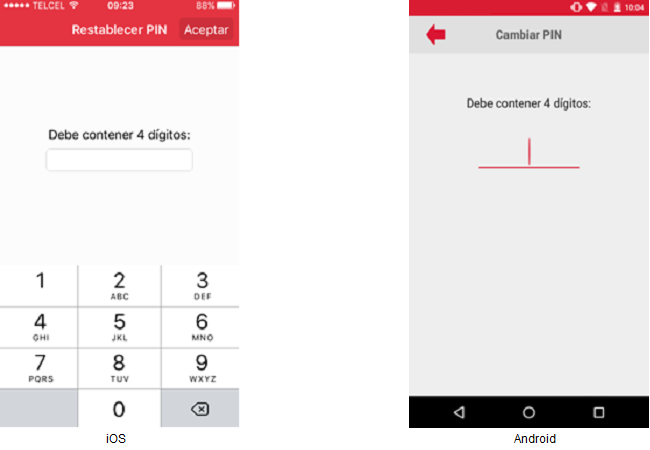
El usuario deberá nuevamente capturar el nuevo PIN, después presionar el botón [OK] o [Aceptar] y esta acción validará que se capturaron los 4 dígitos. El PIN capturado si cuenta con los 4 dígitos capturados, se mostrará la pantalla donde se solicita la confirmación del PIN.
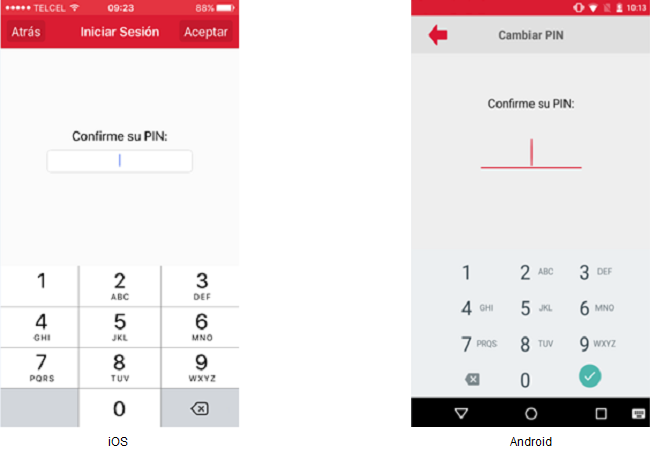
El usuario deberá confirmar el PIN, posteriormente deberá presionar el botón [OK] o [Aceptar] y dicha acción validará que el PIN de confirmación sea igual al PIN capturado. Si el PIN de confirmación no coincide con el PIN capturado entonces se mostrará el mensaje "El PIN no coincide. Favor de intentar nuevamente".
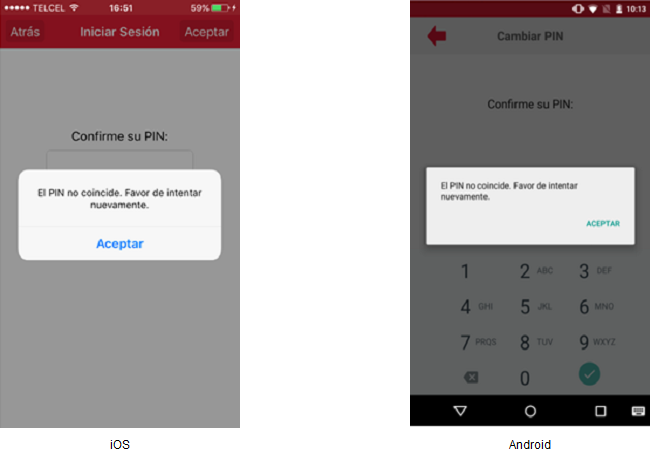
El usuario deberá presionar el botón [Aceptar] y esta acción mostrará la pantalla donde se solicita la confirmación del PIN con la pantalla en blanco lista para una nueva captura.
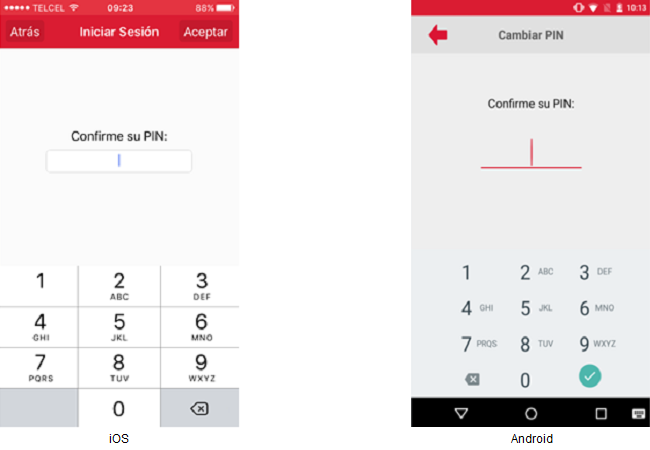
El usuario deberá confirmar el PIN, posteriormente deberá presionar el botón [OK] o [Aceptar] y dicha acción validará que el PIN de confirmación sea igual al PIN capturado. Al coincidir los pines, se mostrará el mensaje "El PIN se ha cambiado con éxito".

El usuario deberá aceptar el mensaje y se mostrará la pantalla "Búsqueda por pedido" asignada por default.
